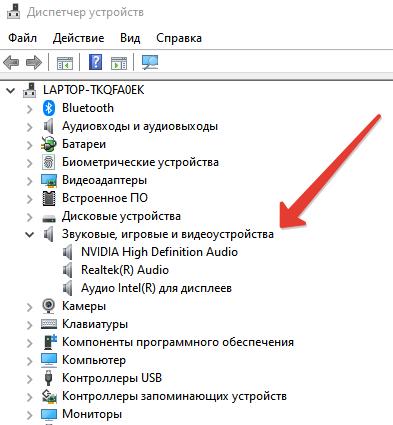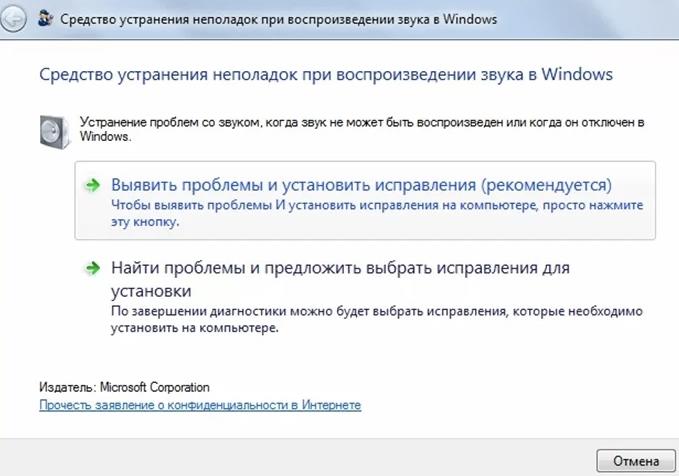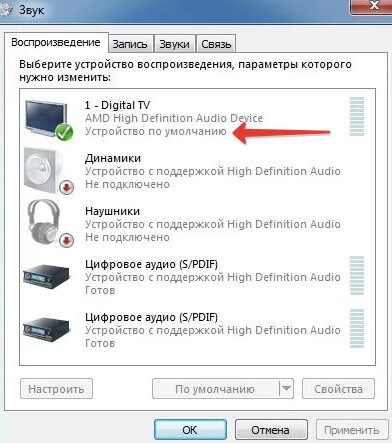Большинство современных телевизоров имеют цифровой выход для соединения по технологии HDMI. Так телевизор можно использовать в качестве монитора, передавая на него картинку и звуковую дорожку с компьютера или ноутбука, а также игровой приставки или ресивера.
Наиболее частая проблема при этом – изображение воспроизводится, но без звука. Причин такой неполадки может быть множество, но все они решаемы, если правильно настроить аудио в операционной системе и устранить все сбои в ней или выявить механические повреждения.
Причины неполадок с аудио при подключении телевизора по HDMI
Проблемы с воспроизведением аудио возникают в следующих случаях:
- устройство воспроизведения выбрано неправильно – обычно ПК сам определяет сигнал по кабельному подключению, но если этого не происходит и он не видит источник, придётся заняться этим вручную;
- некорректные звуковые настройки на ТВ – громкость выключена или стоит на минимуме;
- неполадки с аппаратурой:
- неисправность провода HDMI – повреждение контактов, разрывы, заломы и прочее;
- поломка динамиков или колонок;
- использование переходника вместо провода – если это DVI-HDMI или VGA-HDMI, то аудио не будет воспроизводиться. Подойдёт DisplayPort-HDMI;
- отсутствие необходимых драйверов – чаще всего происходит, когда пользователь настраивает их установку вручную, игнорируя HDMI;
Самое главное – правильно определить причину отсутствия звука. Далее необходимо просто следовать инструкциям по их устранению.
Особенности HDMI кабеля
HDMI (High Definition Multimedia Interface) – специальный шнур для передачи аудио и видео, который контролирует и передает сразу оба сигнала, поэтому не требует кучи дополнительного оборудования. Такое подключение активно применяется в цифровом ТВ, компьютерах, различных экранах (плазменных, ЖК, LED), а также игровых приставках и ресиверах.
Основные особенности кабеля:
- высокоскоростное подключение к интернету;
- возможность полноценного подключения к ТВ цифрового ресивера;
- длина от 3 до 5 метров (максимум 10). Если провод длиннее, потребуется усилитель сигнала;
- поддержка новейших акустических систем (от версий 5.1), без использования динамиков телевизора;
- частота обновления кадров – 30. Если частота более 60, изображение будет зависать.
Все эти особенности принесли кабелю высокую популярность и востребованность, а его универсальность и компактность делают HDMI незаменимым.
Когда необходимо купить новый шнур HDMI
Любая техника недолговечна, и рано или поздно наступает момент, когда нужно купить новый шнур:
- невооружённым глазом видны значительные внешние повреждения и дефекты;
- длины провода недостаточно для корректного использования;
- повреждение разъёмов – поломка штекеров, наличие загибов и т.д;
- неверный выбор переходника.
При покупке нового кабеля нужно учитывать все характеристики своих устройств, чтобы он точно подошёл. Лучше всего будет взять с собой старый шнур и купить точно такой же.
Диагностика неполадок
Если на телевизоре нет звука при подключении через HDMI, придется провести проверку и выявить все возможные неполадки:
Проверка целостности кабеля
Самое первое, что нужно сделать при сложностях со звуком. Для этого достаточно взять провод и внимательно осмотреть его на наличие заломов или повреждений, проверить разъём и состояние гнезда на телевизоре. Если в ходе проверки была обнаружена пыль или посторонние предметы, технику можно аккуратно почистить специальной щёткой, а затем снова подключить кабель и посмотреть результат.
Проверка качества звука через другие кабели
Если дело в шнуре, стоит проверить, как звук будет идти через другой провод. Если проблема решилась, достаточно будет заменить кабель на новый, если аудио все еще не работает– причина в другом.
Проверка уровня громкости
Самой банальной причиной отсутствия звука может быть выключенный или неправильно настроенный уровень громкости на ТВ или компе. Для проверки необходимо прибавить звук с помощью пульта.
Своевременная диагностика поможет быстро выявить причину неполадок и устранить её, не прибегая к сложным методам, с которыми вряд ли справится обычный пользователь.
Устранение неисправностей
Для решения трудностей со звуком на телевизоре понадобится:
Настроить звук на ТВ
Чтобы это проверить, достаточно нажать на кнопку Mute, а затем зайти в настройки и поставить нужные параметры. Затем необходимо прибавить громкость на телевизоре и посмотреть результат. Если ничего не изменилось – причина неполадки не в ТВ.
Перезапустить цифровую приставку
Если аудио не передаётся, когда телевизор подключен через HDMI к приставке или спутниковому ресиверу, может помочь перезапуск устройства. Для этого потребуется выключить приставку\ресивер, вытащить кабель на 5-1 секунд, вставить шнур обратно и включить приставку. Если это не помогло, можно попробовать сбросить параметры устройства до заводских – зайти в меню настроек и выбрать пункт «Сбросить устройство до заводских настроек».

Сменить устройство воспроизведения
Когда подсоединение прошло успешно, но изображение всё ещё беззвучное, придётся выбрать устройство самостоятельно – зайти в звуковые параметры на ПК, выбрать телевизор как источник сигнала и назначить его как устройство по умолчанию.
Настроить компьютер (ноутбук)
Иногда проблема может быть в настройках аудио на ПК. Здесь необходимо зайти в звуковые настройки и задать правильные параметры, а также настроить уровень громкости.
Зачастую проблема может скрываться в отсутствии драйверов – здесь придётся их установить или обновить.
Запустить средство для диагностики неполадок на Виндовс
У Windows 10 и Windows 7 есть приятная фишка для пользователей – встроенный инструмент для поиска проблем с аудио. Чтобы его найти, нужно кликнуть правой кнопкой мыши по иконке громкости и выбрать пункт «устранение неполадок со звуком».

Затем система сама проверит состояние всех подключенных гаджетов, драйверов или даже устранит пробелы самостоятельно. В любом случае, компьютер сам подскажет, что не так и где искать решение.
Как решить сложности с контроллером или адаптером high definition audio видеокарты
- Если оборудование отключено в диспетчере устройств
Чтобы это проверить, достаточно будет открыть диспетчер устройств, найти системные и в появившемся меню выбрать контроллер. Если он выключен, около него будет жёлтый значок с восклицательным знаком. Для перезапуска его достаточно включить и выключить.
- Если произошёл единичный сбой в работе устройства
В таком случае не игнорируйте средство по устранению неполадок от Виндовс. Он поможет выявить имеющиеся проблемы. Для профилактики таких сбоев лучше отнести технику в ремонт.
- Как включить использование контроллера NVIDIA HDA по умолчанию в видеоплеере
Новые видеокарты имеют свой звуковой контроллер для работы с HDMI и другими подключениями. Чтобы включить его по умолчанию, нужно зайти в пункт «Звук», выбрать вкладку «Воспроизведение», выбрать интересующий контроллер и нажать кнопку «использовать по умолчанию».
Настроить драйвера, когда они устарели, повредились, пропали
- Провести диагностику неполадок с дровами в диспетчере
Нужно открыть диспетчер устройств на ПК (найти его вручную или нажать Win+R, ввести команду devmgmt.msc и нажать ОК).

- Установить свежую версию драйверов
Если на ПК установлена видеокарта NVIDIA, Intel или AMD, то обновить дрова можно через их официальный сайт – найти нужные драйвера, загрузить пакет и установить его. Важно скачивать обеспечение только через официальные источники, чтобы не занести вирус или другие повреждения на свой компьютер.
Все эти проблемы решаются быстро, иногда даже в пару кликов. Самое важное – правильно определить причину отсутствия звука, тогда найти решение будет проще.
Что делать, если ничего не помогает
Если пользователь перепробовал все методы, но звук всё еще не идет, хотя изображение выводится отлично, придётся нести технику в ремонт. Это значит, что проблему не решить в домашних условиях – она кроется внутри, куда обычному пользователю добраться будет сложно. Вполне возможно, что аудио не работает из-за механических повреждений (на технику пролили жидкость или во время уборки протёрли слишком влажной тряпкой, или вообще уронили). Мастер быстро выявит причину неполадки и починит аппарат.